华为怎么移动桌面图标 华为手机怎么改变桌面图标大小
时间:2023-12-01 来源:互联网 浏览量:
随着智能手机的普及,我们每天都需要使用手机进行生活和工作,然而随着手机应用的不断增加,我们的桌面图标也越来越多,这使得我们很难快速找到所需的应用程序。针对这种情况,华为提供了许多实用的功能,如移动和改变桌面图标大小,以帮助我们更加方便地使用手机。下面我们将详细了解华为手机如何移动桌面图标和如何改变桌面图标的大小。
操作方法:
1.点击桌面和壁纸
在华为设置页面点击桌面和壁纸。
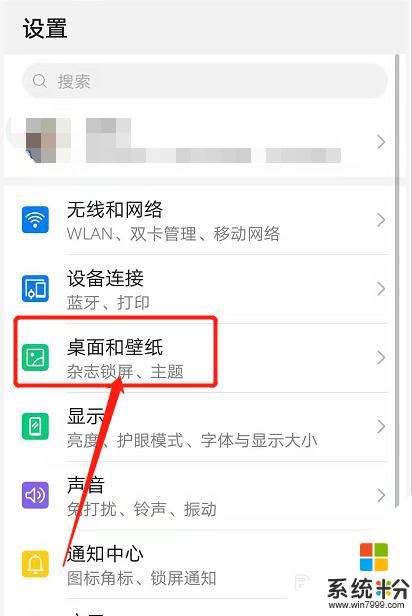
2.点击桌面设置
进入到桌面和壁纸页面,点击桌面设置。
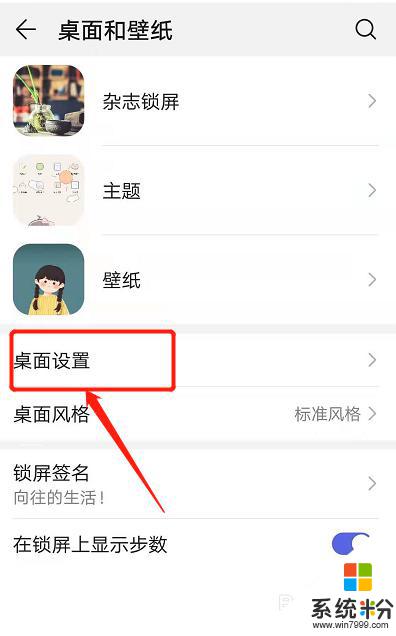
3.关闭锁定布局
将锁定布局的开关关闭。
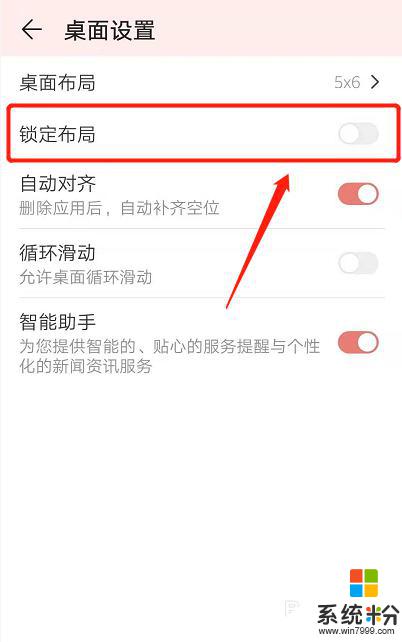
4.长按图标拖动
在华为手机桌面上长按图标拖动到所需位置即可。
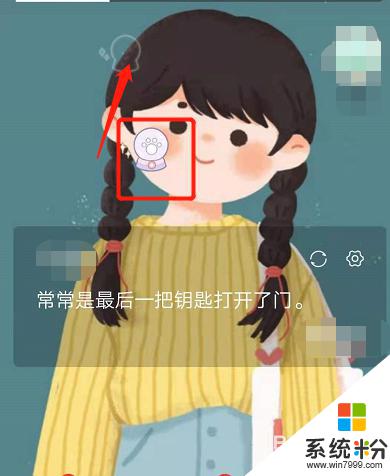
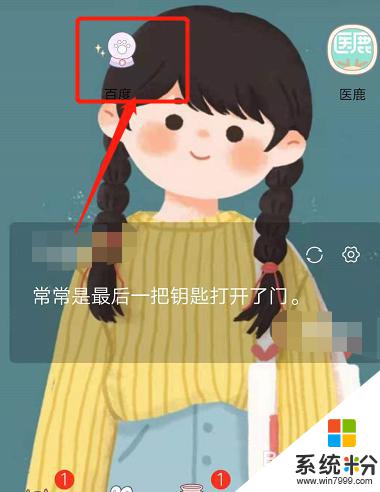
以上是关于如何在华为手机上移动桌面图标的全部内容,如果您遇到相同的问题,可以按照本文所述的方法解决。
我要分享:
相关教程
- ·华为手机图标怎么放大 华为手机桌面图标大小设置方法
- ·桌面图标太小怎么修改?怎样将桌面图标变大 桌面图标太小怎么修改?将桌面图标变大的方法
- ·改变电脑桌面图标大小的方法 怎么改变电脑桌面图标大小
- ·电脑桌面图标变大、变小了怎么解决? 电脑桌面图标变大、变小了怎么处理?
- ·如何改变电脑桌面图标大小? 改变电脑桌面图标大小的步骤
- ·华为手机app图标怎么改 华为手机怎么更换应用图标
- ·戴尔笔记本怎么设置启动项 Dell电脑如何在Bios中设置启动项
- ·xls日期格式修改 Excel表格中日期格式修改教程
- ·苹果13电源键怎么设置关机 苹果13电源键关机步骤
- ·word表格内自动换行 Word文档表格单元格自动换行设置方法
电脑软件热门教程
- 1 淘宝阅读加入书架 淘宝阅读下载电子书的方法 淘宝阅读如何加入书架 淘宝阅读下载电子书的方法
- 2 iphone如何选择好的浏览器 iphone选择好的浏览器的方法
- 3 桌面图标有个小黄锁怎么解决?桌面图标有个小黄锁如何处理?
- 4买电脑时怎样检测配置 买电脑时检测配置的方法
- 5ps怎么使用蒙版|ps使用蒙版的方法
- 6Windows 8 程序闪退怎么办? 怎么解决Windows 8 程序闪退?
- 7Win10系统禁止某一更新或驱动自动更新的方法
- 8如何把屏幕操作录制成gif高清动态图片 把屏幕操作录制成gif高清动态图片的方法有哪些
- 9如何解决开机后桌面软件打不开的问题。 解决开机后桌面软件打不开的问题的方法。
- 10如何改变电脑桌面字体的大小?
